在使用U盘过程中,有时候会遇到U盘不识别的情况,这让我们无法正常使用和访问存储在U盘中的数据。为了帮助大家解决这个问题,下面将介绍一些简单有效的步骤,帮助您轻松解决U盘不识别的问题。

1.检查U盘接口是否松动
如果U盘接口松动或者接触不良,可能会导致电脑无法识别U盘。可以尝试重新插拔U盘,确保接口连接稳固。
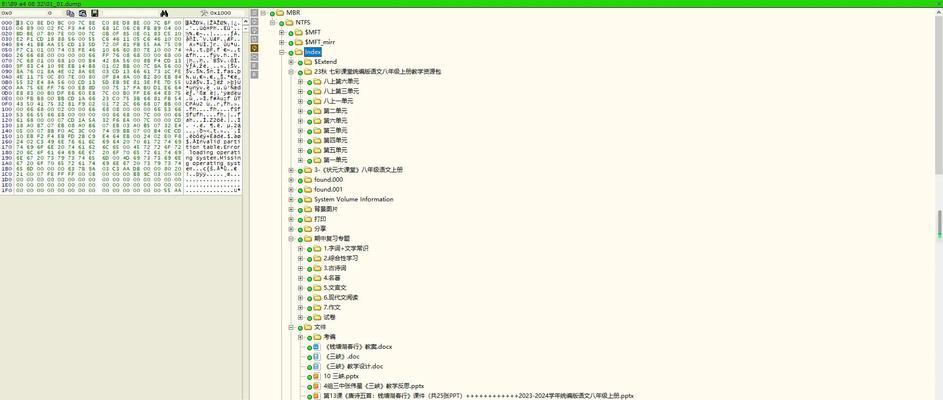
2.更换U盘线
有时候U盘线本身可能存在问题,导致电脑无法正确识别U盘。可以尝试更换一条新的U盘线,并重新插入电脑。
3.重启电脑
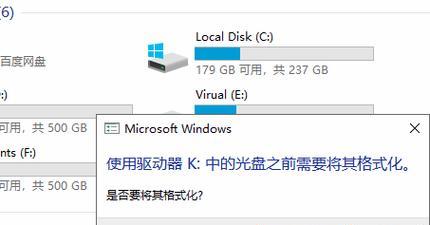
有时候电脑系统可能出现异常导致无法识别外部设备,包括U盘。可以尝试重启电脑,看是否能够解决问题。
4.检查设备管理器
打开设备管理器,查看是否有黄色感叹号或问号的标记,这可能意味着U盘驱动程序出现问题。如果有标记,可以尝试更新驱动程序。
5.使用其他USB接口
尝试将U盘插入电脑的其他USB接口,可能是当前使用的接口出现了问题,换一个接口能够解决U盘不识别的问题。
6.检查U盘在其他设备上的识别情况
将U盘插入其他电脑或者设备上,检查是否能够正常被识别。如果其他设备也无法识别U盘,那么可能是U盘本身存在问题。
7.格式化U盘
如果以上步骤都没有解决问题,可以尝试对U盘进行格式化。注意,格式化会清除U盘中的所有数据,请确保提前备份重要文件。
8.使用磁盘管理工具
如果U盘仍然无法识别,可以使用磁盘管理工具来查看和修复U盘。打开磁盘管理工具,找到U盘所在的磁盘,检查是否显示为未分配空间,如果是,则可以尝试重新分配空间。
9.更新操作系统
有时候电脑系统版本过旧也会导致U盘不识别的问题。可以尝试更新操作系统到最新版本,看是否能够解决问题。
10.清理USB驱动缓存
打开命令提示符,输入命令“setdevmgr_show_nonpresent_devices=1”,然后输入命令“startdevmgmt.msc”打开设备管理器。在设备管理器中点击“查看”-“显示隐藏设备”,找到USB控制器,并卸载所有灰色的USB驱动。
11.检查病毒或恶意软件
有时候电脑中的病毒或者恶意软件会干扰U盘的正常使用。可以使用杀毒软件进行全面扫描,确保电脑系统的安全。
12.进行硬件故障检测
如果以上步骤都没有解决问题,可能是U盘本身存在硬件故障。可以将U盘送修或更换新的U盘。
13.咨询专业人士
如果您对电脑或者U盘的使用不熟悉,可以咨询专业人士的意见和帮助。他们会根据具体情况给出更具针对性的解决方案。
14.预防措施
为了避免再次遇到U盘不识别的问题,平时可以注意以下几点:定期清理电脑系统垃圾文件、更新电脑系统和驱动程序、使用正版杀毒软件、避免频繁插拔U盘等。
15.
在解决U盘不识别的问题时,我们可以从检查接口、更换线材、重启电脑、更新驱动程序等方面入手。如果问题仍然存在,可以尝试格式化U盘、使用磁盘管理工具或者进行硬件故障检测。同时,提前做好预防措施也是非常重要的,避免再次遇到类似的问题。希望以上步骤能够帮助大家轻松解决U盘不识别的问题。



